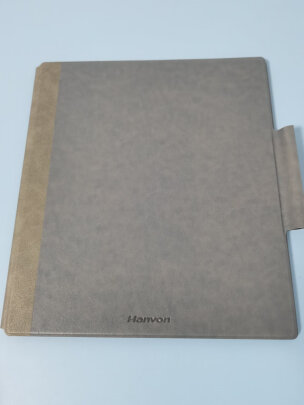vmware修改硬盘大小(怎样更改虚拟机硬盘大小)
一、VM虚拟机怎么改硬盘大小
1、点击这里的编辑虚拟机设置按钮。
2、虚拟机设置窗口中点击实用工具。
3、实用工具设置后出现的界面点击扩展按钮。
4、扩展磁盘容量窗口中我们对当前的磁盘容量进行修改。
5、修改后点击这里的扩展按钮进行生效。
6、这时候再次查看下自己的虚拟机硬盘大小,发现已经修改。
二、怎样更改虚拟机硬盘大小
VMware安装目录下有一个命令行工具vmware-vdiskmanager.exe程序,可用来修改虚拟机硬盘的大小。方法如下:
1.虚拟机无还原快照,有要先删除,关闭虚拟机;启动windows下的命令行
2.进入VMware的安装目录(如:D:\VMware),输入“vmware-vdiskmanager”后按回车键,可显示关于该命令的说明。
3.执行如下命令:
vmware-vdiskmanager-x 20Gb"F:\My Virtual Machines\Ubuntu 8.04\Ubuntu 8.04.vmdk"
参数-x表示要扩展虚拟机硬盘空间;紧随其后的数字指要扩展的大小(如20Gb,表示磁盘总量,包含原来的磁盘容量);后是要*作的虚拟机Linux的具体文件。若路径名中有空格,必须以双引号括起来。
等待约20分钟,执行完毕,退出命令提示符窗口,重启VMware,这时虚拟机硬盘空间已变成20GB了。这个过程中,已安装的Linux系统不会被破坏。
如果原来的虚拟机硬盘已被分成了多个分区,那么在通过 vmware-vdiskmanager.exe扩大了硬盘空间后,还需要在虚拟机系统中将增加的分区划分、格式化。
4.启动虚拟机系统,用root登录(后续所有步骤都应以root用户身份登录*作),在命令行用fdisk-l查看。由于这里是直接修改了原始空间大小,因此可以看到/dev/sda空间改变为20GB。如果是从VMware菜单里增加虚拟硬盘,则会多出一个/dev/sd?,这里的?代表硬盘编号,第一个硬盘编号为a即sda,第二个就是sdb,第三个是sdc,以此类推,一般来说,如果以前没有增加过硬盘,那么原来的硬盘就是sda,通过VMware菜单增加的虚拟硬盘编号就是sdb。如果添加的第二块硬盘是IDE硬盘,就应该看到hdb,如果是SCSI硬盘,看到的就应该是sdb。
# fdisk-l
5.重新分配硬盘空闲分区!(重点)分区看其它笔记。
# fdisk/dev/sda
进行分区*作
这里我们新增加的分区为/dev/sda5
6.用mkfs命令将其格式化为ext3格式。
# mkfs-t ext3/dev/sda5
7.增加文件夹/opt/sda5。增加的文件夹是为了挂载上面新增加的分区。
# mkdir-p/opt/sda5
8.挂载/dev/sda5到/opt/sda5下
# mount/dev/sda5/opt/sda5
查看:
# df-h
9.这里我要增加/usr的空间。
备份/usr文件夹下的文件到/opt/sda5下。经过分析/dev/sda1下/usr文件夹非常大,占据3.5G空间,为了释放系统空间,这里考虑将用新增加的分区作为/usr的镜像。
拷贝/usr下的所有文件到/opt/sda5下:
# cp-r/usr/*/opt/sda5/
保留/usr文件夹,但是删除/usr下的所有文件,为挂载做准备。
# cd/usr
# rm-rI*
10.修改/etc/fstab文件,挂载/dev/sda5到/usr目录下,添加以下一行(以下空格为TAB)
/dev/sda5/usr ext3 defaults 1 1
保存后重启系统。
# init 6
重启后用命令观察是否挂载成功,正常情况下应该能够顺利完成。如果挂载失败,
应修改文件/etc/fstab并且用命令mount重新挂载:
# mount/dev/sda5/usr
# df-h
这样就完成了整个过程。
三、怎样修改VMware虚拟机中硬盘大小
因为要试别的软件,于是我安装了vmware,我分配了10G的空间(听别人的建议),其实我的硬盘已经不多了,不过,vmware有一个好处就是当虚拟机硬盘不够会自动扩充。但当我装好软件,我发现我不想用10个G,而此时实际的文件大小已经是7G了。在网上查了查,都是说vmware一旦设定硬盘大小是无法改的。怎么办。我试了试Partition Magic分区管理软件,把我的虚拟机硬盘大小改变成了5G。但虚拟机文件竟然又长到了9G,越来越多了。怎么办?后我想出了使用Ghost将改变后的虚拟机克隆,然后拷出来。删除虚拟机。建一个新的虚拟机,这次分配了5G。然后再利用Ghost镜像恢复。于是,按我的想法开始实施。
如何克隆?Ghost要在Dos环境下运行,网上许多Ghost的工具都是生成一个软盘镜像。于是我在虚拟机中添加了一个软驱。但发现,要生成这个镜像不知有多困难。软驱读个不停,什么都出不来。后来我注意到这些镜像文件都是使用winimage生成的,而且vmware可以把一个镜像作为软驱。这样,我使用winimage打开这些镜像文件(是.exe文件),然后另存一下,文件后缀改为.flp。然后在vmware中把这个文件作为软盘的映像文件。启动虚拟机,注意在启动时要进入虚拟机,按F2以便进入CMOS,然后修改启动顺序,允许软盘启动。改好后,保存退出,系统会进入Ghost。然后开始克隆吧。当然在克隆前你需要虚拟机有多余的分区用来保存ghost文件。因为我的有10个G,使用Partition重新划分后,多了一个分区,我将其格式化为Fat32格式,它可以用来保留ghost文件。
上面我们克隆完了。然后进入虚拟机,连通与主机的网络,把ghost文件拷贝到主机上。
删除你的虚拟机文件,创建一个新的虚拟机。
然后再用软盘启动虚拟机,启动ghost,进行恢复。
恢复成功的,把新建的硬盘文件删除即可。
上面这几步返返复复有许多步。我的方法的确很麻烦,但终于实现了我将虚拟机硬盘空间变小的要求。因此建议使用vmware不要分配太多的硬盘空间,因为以后不够还可以再加。另外,中间再安装windows 2000的目的是联通网络把ghost文件拷贝到虚拟机可认的硬盘上。在网上看到可以生成网络启动盘,这样在dos下也可以共网络连通。不过用软驱在虚拟机中有些麻烦,如果做成启动盘然后生成个映像,再vmware中设成使用映像应该会节省不少的时间。
反正是成功了,也不知道还有没有别的方法。总之,空间不要太大,不够再挂。不然后悔可就麻烦了。
四、怎么给VMware虚拟机设置内存处理器和硬盘的大小
我们在电脑中安装了VMware虚拟机后,想要对虚拟机的内存、处理器及硬盘大小进行设置,该怎么*作呢?今天就跟大家介绍一下怎么给VMware虚拟机设置内存处理器和硬盘的大小的具体*作步骤。
1.首先打开电脑上的VMware虚拟机,如图,进入主页面
2.然后在打开的左侧选择想要设置的虚拟机,点击
3.在右侧打开的页面,点击上方的“编辑虚拟机设置”选项
4.如图,在弹出的虚拟机设置窗口中,左侧点击“内存”选项,右侧就可以对虚拟机内存的大小进行设置了。
5.设置好内存之后,再点击左侧的“处理器”选项,同样,在右侧设置处理利器数量和内核数量。
6.然后在左侧切换到硬盘选项
7.在右侧打开的窗口中,点击“扩展”按钮。
8.如图,在弹出的扩展磁盘容量窗口中,输入想要扩展磁盘的大小,设置好之后,点击底部的“扩展”按钮。
9.如图,在弹出的窗口中,点击“确定”按钮。
10.后,返回到虚拟机设置窗口中,继续点击右下方的“确定”按钮即可完成*作。